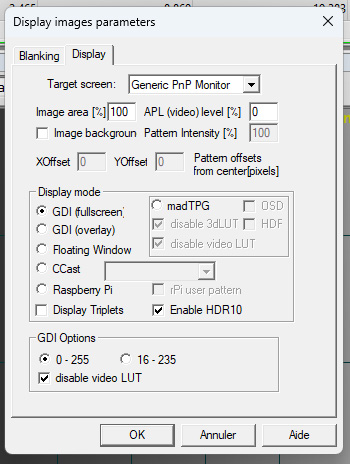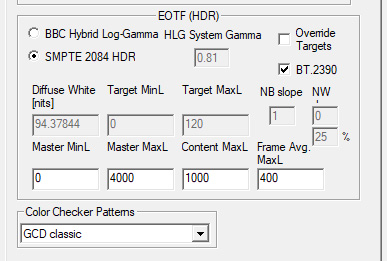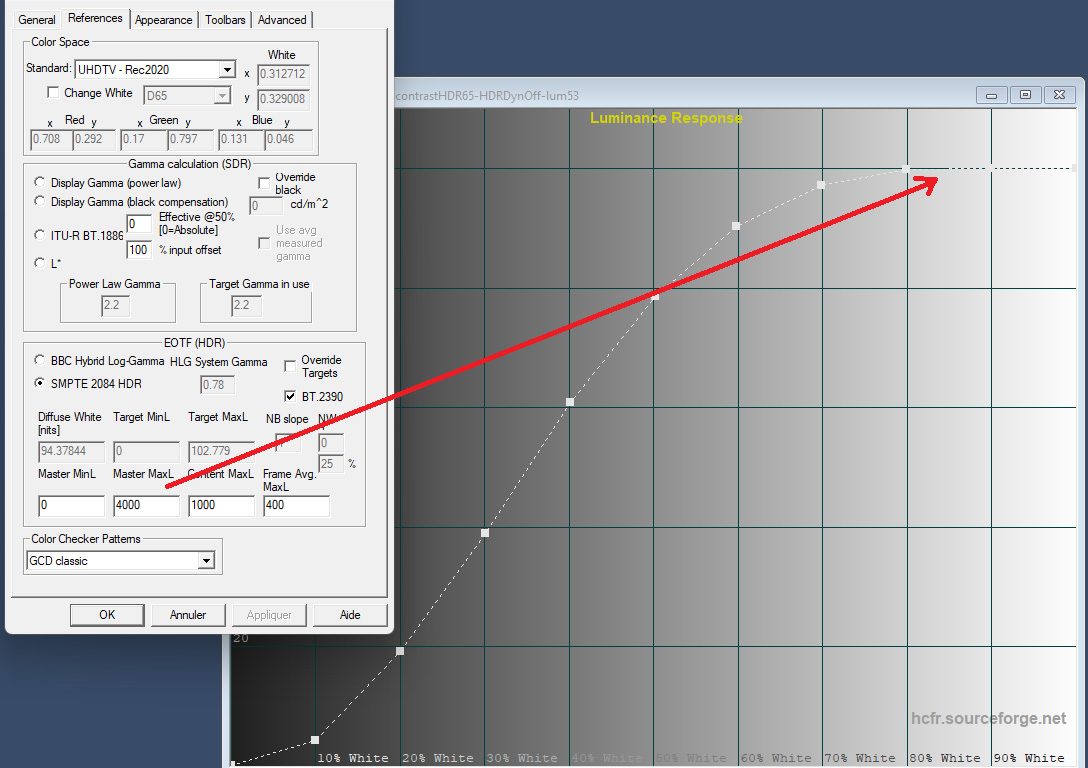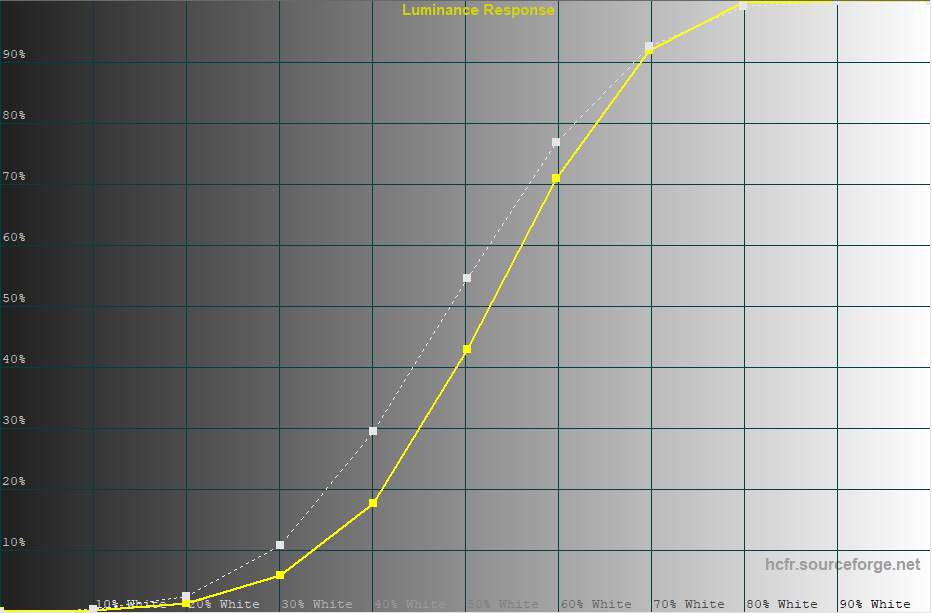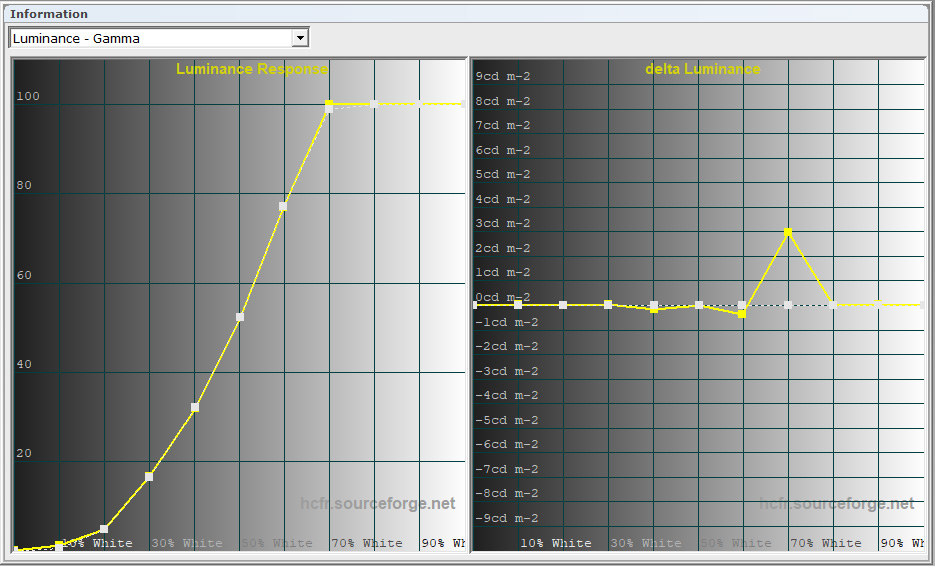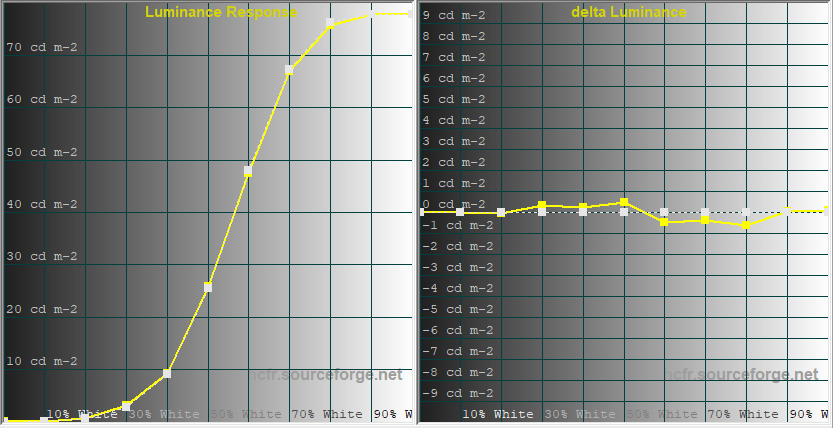Tutoriel HCFR : Calibration SDR & HDR avec ColorHCFR
Réglage de la luminance EOTF (Contexte REC2020 HDR)
Nous arrivons bientôt au terme des réglages, mais non des moindres. Ici nous n’allons plus parler de courbe de gamma qui ne fait plus sens en HDR, mais plutôt de courbe de luminance (i.e EOTF pour Electro-Optical Transfer Function).
Là où cela se complique, c’est qu’il n’existe pas un réglage prédéfini à atteindre (contrairement au gamma où l’on va viser 2.2 ou 2.4), mais potentiellement une multitude. La courbe de luminance EOTF que nous allons mesurer indique la luminosité à reproduire en fonction de l’échelle de gris, du noir au blanc.
Il faut aussi garder à l’esprit qu’ici, nous sommes dans un contexte HDR10 statique. Les normes HDR10+ et DolbyVision font intervenir une couche de métadonnées supplémentaires pour permettre aux diffuseurs compatibles une meilleur interprétation image par image en s’appuyant sur les capacités même du diffuseur.
Toujours est-il qu’un bon réglage de la luminance EOTF HDR10 en amont est toujours bénéfique et indispensable à la qualité du rendu d’une vidéo HDR que cela soit HDR10, HDR10+ ou DolbyVision.
Tout comme pour la mesure de la température de couleur au chapitre précédent, nous allons là aussi utiliser les mires d’échelle de gris dans un contexte HDR. Les 3 méthodologies restent valables. À savoir:
- Méthode 1: Génération des mires d’échelle de gris HDR si le chip-set graphique du PC le permet
- Méthode 2: Génération des mires d’échelle de gris HDR externes (lecteur UHD ou tout autre source compatible)
- Méthode 3: Génération des mires d’échelle de gris SDR avec diffuseur forcé manuellement en HDR
Là aussi, dans la mesure où le projecteur ne se préoccupe pas des métadonnées (cas des derniers projecteur Sony et Epson pour ne citer qu’eux), le résultat de la mesure entre la méthode 2 et 3 m’a donné exactement les mêmes valeurs. Toutefois, si l’on veut être rigoureux, il est toujours préférable de jouer de véritables mires encodées en HDR10, mais ce n’est clairement pas indispensable.
Vous pouvez désormais retourner dans l’écran mesure (voir capture ci-dessous). Puis afficher la courbe de Luminance et la courbe d’écart de luminosité par rapport à la cible à atteindre (i.e Delta-Luminance).
Comme vous pouvez le constater, la courbe de luminance ST2084 possède une forme particulière. Basse au début, elle monte très vite après, pour ensuite atteindre un plateau que l’on nomme aussi « clipping ».
La courbe Delta Luminance à droite sera pratique pour voir de combien l’on s’éloigne de la valeur cible à atteindre. Dans les deux graphiques, tout est exprimé en Nits (i.e cd/m2).
N’hésitez pas à faire une mise à l’échelle manuelle ou automatique en faisant un clic droit sur chacun des 2 graphiques.
Dans cet exemple d’un projecteur Epson après calibration, les écarts sont très faibles, de l’ordre de 2Nits pour une luminosité maximale de 139Nits (mire 100IRE).
Avant de faire des mesures, il convient de bien régler l’allure de la courbe cible de luminance.
Comme dit plus haut, il existe potentiellement une infinité de courbes cibles EOTF HDR (i.e courbe en pointillés blancs). Concrètement, cette courbe dépend en grande partie des paramètres suivants:
- Master MinL: Luminosité minimale encodée dans le flux HDR
- Master MaxL: La luminosité maximale encodée dans le flux HDR
- Target MinL: La luminosité minimale de votre diffuseur (i.e luminosité de la mire 0IRE)
- Target MaxL: La luminosité maximale de votre diffuseur (i.e luminosité de la mire 100IRE)
- Diffuse White: Luminosité intermédiaire, notion que nous allons appréhender plus bas
Retournez dans le fenêtre de configuration des préférences EOTF(HDR) de ColorHCFR, et vous constaterez que tous ces paramètres sont accessibles. Ils sont logiquement tous exprimés en Nits. Par défaut, vous noterez que les 3 paramètres Diffuse White, Target MinL et Target MaxL sont préremplis et grisés par l’application.
Laissez le paramètre Master MinL à 0 ce qui laisse entendre un noir maximal pour le flux vidéo HDR entrant.
Le paramètre Master MaxL doit généralement être positionné à 4000Nits (valeur maxi pour les films HDR, même si théoriquement un flux HDR peut monter jusqu’à 10000Nits). D’ordinaire, les films sont encodés soit à max 1000Nits soit max 4000Nits.
Amusez-vous à voir l’impact de ces 2 valeurs sur la courbe cible.
À 4000Nits, le clipping aura lieu vers 85%-90% de l’échelle de gris tandis qu’à 1000Nits, le clipping aura lieu vers 75%-80% de l’échelle de gris. Par clipping, on entend le fait d’atteindre la luminosité maximale dans les hautes lumières (i.e le plateau de la courbe sur la partie droite).
Illustration d’un exemple de courbe cible avec Master MaxL positionné à 1000Nits avec clipping vers 75%:
Illustration d’un exemple de courbe cible avec Master MaxL positionné à 4000Nits avec clipping à 85%:
Lancez une première mesure d’échelle de gris et regardez si votre diffuseur clip plutôt vers 75% ou plutôt vers 85%; cela sera un indice la valeur à mettre dans le champ Master MaxL.
D’après que j’ai pu constater jusqu’à présent, les projecteurs Epson se calent sur MaxL 4000Nits, et les projecteurs JVC, sur MaxL 1000Nits. De son coté Sony a fait le choix de 2 réglages distincts:
- HDR Ref: pour les master 1000Nits
- HDR10: pour les master 4000Nits
Donc pour Sony, il faudra réaliser 2 calibrations distinctes pour les 2 usages. Dans ce cas, veillez bien à refaire la calibration de la température de couleur au préalable pour chacune de ces 2 mémoires.
Maintenant que Master MinL et Master Max L sont déterminés, vous constaterez sûrement que la courbe mesurée (en jaune) est loin de la cible (en pointillés blanc). Exemple ci-dessous:
Cette différence vient des 3 paramètres grisés, Diffuse White, Target MinL et Target MaxL. En effet, ColorHCFR remplit de façon optimiste la valeur du « Diffuse White », une valeur qui n’est pas forcément ce que le projecteur peut produire.
Avant de poursuivre, cochez la case « Override Targets » pour rendre éditable ces trois paramètres. Puis remplissez les 3 champs de la manière suivante:
- Target MinL: Par défaut laissez 0 (ou bien remplacez avec la valeur du résiduel de la mire 0IRE mais les différences à l’arrivée seront infimes)
- Target MaxL: Remplissez avec la valeur de luminosité de la mire 100IRE
- Diffuse White: Remplissez avec la valeur de la luminosité de la mire 50IRE. En effet la mire 50IRE représente la luminosité intermédiaire et correspond au point d’inflexion principal de la courbe de luminance HDR.
Vous noterez l’utilisation de la valeur de la luminosité maximale mesurée du diffuseur. D’où l’importance d’avoir préalablement calibré la température des couleurs au chapitre précédent, réglage qui peut impacter la luminosité.
Ci-dessous, une illustration sur le même exemple de la courbe cible obtenue en positionnant ainsi ces réglages:
Après avoir appliqué manuellement ces trois paramètres, vous constaterez que la courbe cible est très proche de la courbe mesurée, comme le montre l’illustration ci-dessus.
Mais ce n’est pas pour autant que le résultat sera qualitatif. En effet, là nous avons en quelque sorte triché pour caler le « blanc diffus » (Diffuse White) à celui du projecteur. Cela nous donne cependant un aperçu de la courbe EOTF HDR du diffuseur en l’état actuel des réglages. Le fait que la courbe mesurée suive relativement bien la cible montre que le projecteur a un réglage de luminance « homogène ».
Vous pouvez aussi afficher la courbe de luminance en valeur de luminosité, c’est souvent plus parlant. Faites un clic droit sur le graphique et sélectionnez « Absolute Y ». L’axe des ordonnées indique désormais la valeur en cd/m2 (i.e Nit) de chaque point de l’échelle de gris.
Dans l’illustration suivante, la courbe mesurée est également au dessus de la cible à partir de 70%, ce qu’il faudra corriger ultérieurement.
Toutefois, comme on vient de le constater, le paramètre diffuse white a un impact considérable sur l’allure de la courbe cible.
Dans l’exemple ci-dessus, il a été mesuré à 17Nits (mire 50IRE) pour un maxL de 102Nits (mire 100IRE). Vu l’écart entre ces 2 valeurs (un facteur de 6), le rendu sera dynamique dans les hautes lumières mais les scènes mixtes manqueront cruellement de luminosité, surtout dans un contexte de vidéoprojection.
On constate que lorsque la valeur de MaxL est 2 fois plus élevée que le Diffuse White, le rendu s’approche plus du SDR : à savoir une image globalement lumineuse mais un rendu moins démonstratif des hauts pics lumineux que peut procurer l’HDR.
Inversement plus l’écart entre le diffuse white et le MaxL sera prononcé, plus l’effet HDR sera prononcé, mais potentiellement au détriment de la luminosité globale de l’image. Autant une TV HDR pourra se permettre un écart plus élevé de par sa capacité à moduler la puissance lumineuse de ses pixels, autant pour un vidéoprojecteur, c’est bien plus compliqué voire impossible à gérer de façon optimale.
Il n’y a hélas pas de règle. C’est à l’utilisateur de faire son choix. Personnellement, en vidéoprojection je préfère lorsque le ratio entre MaxL et DiffuseWhite est plutôt compris entre 2 et 3 maximum. Au delà, je trouve l’image bien trop sombre surtout comparée au même film dans sa version SDR.
Voilà un ordre de grandeur que j’aurais tendance à préconiser:
- Si votre MaxL avoisine les 50Nits alors tentez de viser un Diffuse White de 21-22Nits environ.
- Si votre MaxL avoisine les 100Nits alors tentez de viser un Diffuse White de 43-45Nits environ.
- Si votre MaxL avoisine les 140Nits alors tentez de viser un Diffuse White de 55-60Nits environ.
- etc…
Certains projecteurs permettent un réglage du Tone Mapping HDR. Ce réglage joue directement sur la valeur de luminosité intermédiaire et donc du Diffuse White. Bien évidement, plus on augmentera le diffuse white, plus l’image gagnera en luminosité avec des noirs débouchés, mais aussi potentiellement bruler les hautes lumières. C’est donc un compromis à choisir.
Exemple sur les derniers projecteurs Epson laser la plage dynamique HDR se règle de 1 à 20:
- La valeur 20 propose l’image la plus sombre avec un maximum de détails dans les très hautes lumières.
- La valeur 1 propose l’image la plus lumineuse au prix d’une perte de détails dans les hautes lumières.
Illustration de la mesure sur un projecteur Epson avec réglage de la plage dynamique HDR sur 8:
Illustration de la mesure sur le même projecteur avec réglage de la plage dynamique HDR sur 1. On constate tout de suite la hausse du niveau de luminosité intermédiaire dans la zone comprise entre 20 et 80% de l’échelle de gris. La valeur de luminosité à 50% a doublé sans avoir dégradé le niveau de noir maxi (résiduel sur la mire 0IRE), ce qui est important.
Chez JVC équipé notamment d’un DTM (nommé FrameAdapt), il y a également un réglage du Tone Mapping, intitulé « Niveau HDR » qui va de -2 à +2.
Il va aussi agir sur luminosité globale de l’image et donc impacter le Diffuse-White. Ce DTM propose également un mode automatique (« Normal » ou « Wide ») qui va lire les métadonnées de base du flux HDR (MaxCLL et MaxFall notamment) pour choisir dynamiquement le « niveau HDR » qui convient le mieux entre ces 5 valeurs. Le mode « Auto Wide » va privilégier un choix plus lumineux, autrement dit un Diffuse-White plus élevé.
Illustration ci-dessous le réglage « Niveau HDR » d’un vidéoprojecteur JVC positionné manuellement à 1:
D’autres projecteurs ne proposent pas de réglage de Tone Mapping, mais laissent la possibilité de jouer avec le réglage manuel du gamma. Dans ce cas, n’hésitez bien à faire une courbe en cloche pour booster le blanc intermédiaire en vous fixant un Diffuse-White à atteindre.
Exemple : si la mesure d’échelle de gris donne un MaxL (i.e luminosité sur la mire 100IRE) de l’ordre de 50-60Nits environ et un niveau intermédiaire à 50IRE de l’ordre de 10-15Nits, alors vous pouvez tenter de viser 20-21Nits environ pour le Diffuse-White (proportion subjective indiquée plus haut).
Saisissez cette valeur cible dans les paramètres de la courbe cible HDR. Voir illustration ci-dessous sur un exemple concret: En rouge le niveau de blanc intermédiaire est en deçà de la valeur escomptée. La courbe delta luminance forme un creux qui traduit le manque de luminosité sur la partie intermédiaire.
Dans cet exemple, on voit la nécessité de rehausser les niveaux de luminosité, ce qui va conduire à choisir un réglage personnalisé du gamma en forme de cloche (ici modèle Epson).
Finalement, on arrive à converger vers un résultat tout à fait satisfaisant à la mesure, mais surtout à l’œil, en constatant que l’image a gagné en lisibilité sur les scènes sombres avec une luminosité globale plus confortable.
Malheureusement, certains projecteurs ne proposent ni réglage de ToneMapping ni réglage manuel du gamma.
Dans ce cas, il faudra faire avec la valeur de luminosité mesurée à 50% de l’échelle de gris.
Voir illustration ci-dessous avec un projecteur Sony où le Diffuse-White (malheureusement trop faible sur cet exemple de l’ordre de 21Nits pour un MaxL de 102Nits) ne peut être modifié par le projecteur par manque de réglage. Il restera alors à corriger la courbe à son extrémité notamment la zone de clipping comme nous allons le voir plus bas.
Dans tous les cas, une fois le Diffuse-White saisi en complément du MaxL dans les settings de ColorHCFR, la courbe cible est enfin en place. Il ne reste plus qu’à caler au besoin le clipping et le reste de la courbe avec les outils à disposition propres à chaque diffuseur.
Typiquement, sur les projecteurs Sony le clipping se règlera notamment avec le réglage nommé « Contrast HDR ».
Plus vous augmenterez ce paramètre et plus la courbe mesurée va monter sur la partie droite.
Sony propose aussi un réglage dynamique baptisé « Dynamic HDR Enhancer » sur plusieurs niveaux : Arrêt, Bas, Moyen ou Haut.
Ce réglage va également influer sur la zone de clipping. L’activer va rehausser la courbe sur la partie droite.
D’une manière générale, je suis plutôt partisan de travailler sur le réglage du contraste HDR plus fin et d’user le moins possible du mode Dynamic qui peut générer une perte d’information dans les hautes lumières. Mais ce choix reste à l’appréciation de l’utilisateur.
L’important est de ne pas dépasser la courbe cible vers la zone de clipping, sous peine de bruler les blancs.
Illustration ci-dessous d’une courbe de luminance d’un projecteur Sony.
La courbe Delta Luminance nous indique qu’il y a 3Nits de trop à 70% de gris.
Pour optimiser le résultat, on pourra donc baisser le « Contrast HDR » afin que le clipping ne soit pas atteint trop tôt. Plus la courbe Delta Luminance sera proche de 0 et meilleur sera le résultat.
Toutefois si le résultat obtenu en HDR sur votre projecteur Sony demeure trop sombre à votre gout, vous pouvez essayer de recourir au logiciel de calibration Pro de la marque (voir chapitre sur le réglage du gamma SDR ou j’aborde l’utilité de ce logiciel). L’utilisateur peut alors se confectionner sa propre courbe de luminance HDR.
Cette solution ne sera pas sans contrepartie puisqu’on va perdre le tone mapping HDR du projecteur, notamment le réglage « ContrastHDR ». On sera alors dans un contexte purement SDR pour lequel on va appliquer une courbe « maison » de luminance HDR ST2084. Toutefois pour l’avoir mis en pratique j’ai pu obtenir des résultats encourageants.
On se fixe cette fois un « blanc diffus » à atteindre. Dans l’exemple ci-dessous il est de 26Nits, valeur purement arbitraire, soit le double des 13Nits obtenus en utilisant la courbe HDR par défaut du projecteur mesuré. Passer du simple au double devrait considérablement se voir à l’écran.
Courbe HDR10 du projecteur avec valeur de blanc diffus plafonnant à 13Nits pour une puissance lumineuse maxi de 95Nits (MaxL)
Après plusieurs itérations à l’aide du logiciel de calibration ColorHCFR, voici la nouvelle courbe de luminance HDR ainsi « personnalisée » dans le logiciel Sony.
Ci dessous le résultat à la mesure. Les 26 nits sont atteints à 50% de l’échelle de gris (graph de gauche) avec des écarts par rapport à la courbe cible inférieurs à 1Nits (graph de droite). Sur cet exemple la puissance du laser à été réglé volontairement plus bas (75%) pour renforcer la profondeur des noirs.
D’une manière générale on voit que cette nouvelle courbe EOTF va rehausser le niveau de luminosité des zones intermédiaires comprises entre 40% et 60% de l’échelle de gris. C’est une zone tout aussi cruciale que les basses ou hautes lumières puisqu’il s’y passe beaucoup d’informations que cela soit films ou jeux vidéos HDR.
Voici quelques illustrations en photo du résultat obtenus entre ces 2 courbes.
Ci dessous le résultat avec la courbe HDR par défaut laser à 100% (Diffuse White:13Nits; MaxL: 95Nits)
Ci dessous le résultat avec la courbe HDR personnalisée laser à 70% (Diffuse White: 26Nits; MaxL: 70Nits)
Autre illustration
Ci dessous le résultat avec la courbe HDR par défaut laser à 100% (Diffuse White:13Nits; MaxL: 95Nits)
Ci dessous le résultat avec la courbe HDR personnalisée laser à 70% (Diffuse White: 26Nits; MaxL: 70Nits)
Ces quelques photos comparatives illustrent l’importance de pouvoir régler le blanc diffus sur un projecteur. Ce paramètre est à mon sens la clé de voute de la calibration HDR. En effet avec la courbe de luminance personnalisée à l’aide du logiciel Calibration Pro de Sony l’image est plus lumineuse dans les zones mixtes alors même que la puissance du laser a été baissée.
Sur les projecteurs équipés d’un réglage personnalisé du gamma (exemple ci-dessous d’un projecteur Epson), vous pourrez modifier les paramètres pour faire coller la courbe mesurée au plus près de la cible. La méthodologie reste la même que lors du réglage de la luminance SDR, touchez les valeurs pas à pas sur l’ensemble de l’échelle de gris et faites vos mesures.
Convergez petit à petit pour faire se superposer tant que possible la luminance mesurée avec la luminance cible. La courbe d’écart de luminance se rapprochera alors de 0.
La luminance EOTF HDR de votre diffuseur est désormais optimisée. Il ne reste plus qu’à sauvegarder les réglages dans une mémoire dédiée au REC2020 HDR puis à valider le résultat de cette calibration en la testant sur différentes vidéos de votre choix.
– lien vers le sujet HCFR dédié au TUTO COLORHCFR CALIBRATION SDR & HDR : https://www.homecinema-fr.com/forum/le-colorhcfr/tuto-colorhcfr-calibration-sdr-hdr-a-venir-t30082601.html